
Isi kandungan:
- Bekalan
- Langkah 1: Mendapatkan Kuasa
- Langkah 2: Memasang Motor
- Langkah 3: * Uji * Kod
- Langkah 4: Arduino, Modul Bluetooth dan Pemasangan Pengedar Daya
- Langkah 5: Casis
- Langkah 6: Pemasangan Motor Wiper
- Langkah 7: Saftey
- Langkah 8: Pemasangan IBT_2 / Pemasangan Pemandu Motor
- Langkah 9: Uji Kod Lagi
- Langkah 10: Pendawaian
- Langkah 11: Pemasangan Roda
- Langkah 12: Kod Akhir
- Langkah 13: Aplikasi
- Langkah 14: Pergerakan (UJI Tanpa Tong)
- Langkah 15: Pemasangan Bin
- Langkah 16: Pemacu Yang Betul Pertama
- Langkah 17: Muka Bergerak Pilihan
- Langkah 18: Terima kasih kerana berjaya mendapatkan ini !
- Langkah 19: Penambahbaikan
- Pengarang John Day [email protected].
- Public 2024-01-30 11:07.
- Diubah suai terakhir 2025-01-23 15:00.
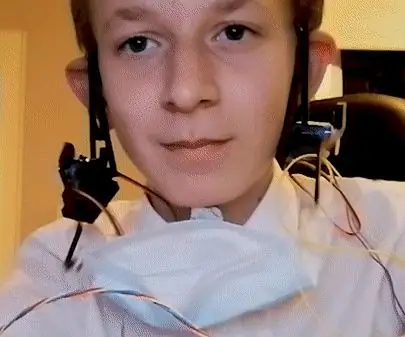

Dengan permainan perasaan0 Ikut Lagi oleh pengarang:
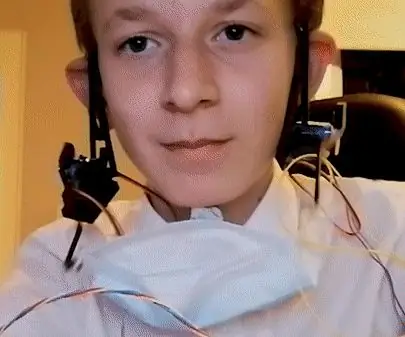


Projek Tinkercad »
Sebelum kita memulakan, saya cadangkan anda menonton video pertama sebelum membaca ini kerana ia sangat berguna
HI, nama saya Jacob dan saya tinggal di UK.
Kitar semula adalah masalah besar di mana saya tinggal, saya melihat banyak sampah di ladang dan boleh membahayakan. Perkara yang paling menjengkelkan ialah terdapat tong sampah di mana-mana. Adakah ini kerana orang malas? Saya memutuskan untuk memperbaikinya dengan membuat tong kitar semula yang datang kepada anda!
Mari kita mulakan…
Bekalan
Dewalt / sebarang bateri alat tanpa wayar.
Pencetak 3D. Anda mungkin boleh melepaskannya.
Arduino uno.
Modul Bluetooth.
Buck converter. Pilihan bergantung pada berapa lama anda mahu arduino anda bertahan.
Komputer dan telefon.
2x IBT_2.
Motor pengelap 2x.
Langkah 1: Mendapatkan Kuasa

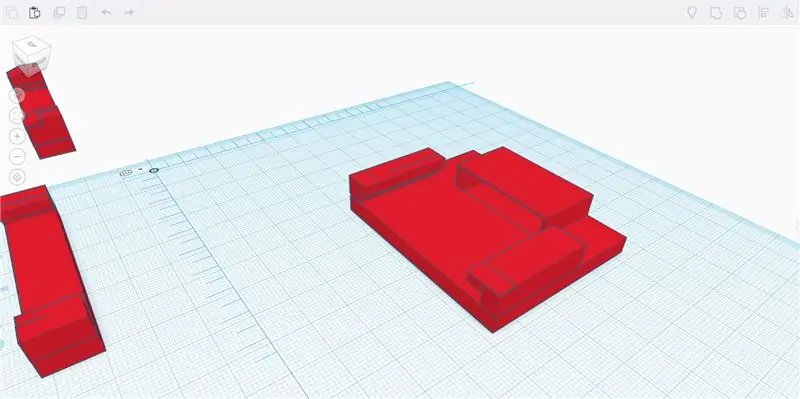

Saya mempunyai anggaran yang sangat ketat sehingga saya tidak boleh membuang-buang wang saya dengan bateri Li-Po mahal atau bahkan asid Led. Walau bagaimanapun, mungkin ada bateri LI-Po yang sangat murah di rumah anda yang anda tidak tahu. Bateri tanpa wayar bateri atau bahkan mesin pemotong rumput. Bateri ini sangat berguna dan ringan!
Saya tidak membuang masa untuk memulakan! Saya masuk ke tinkercad dan setelah beberapa kali lelaran, saya membuat ini:
Di bahagian atas.
Langkah 2: Memasang Motor

Seperti yang saya katakan di bahagian bekalan, saya menggunakan 2x IBT_2 dan arduino. Saya menggunakan gambarajah pendawaian ini. CATATAN SAYA TIDAK MENGGUNAKAN BAHAGIAN POTENTIMETER. Pendawaian sangat mudah dan hanya melibatkan pematerian. IBT_2 mempunyai dua pin PWM satu untuk memutar motor ke belakang dan satu ke hadapan. Ia juga mempunyai dua pin kuasa yang berukuran 3.3v hingga 5v. Ini semua yang anda perlukan untuk mengawal sepenuhnya motor. Jangan risau dengan pin yang lain.
Langkah 3: * Uji * Kod
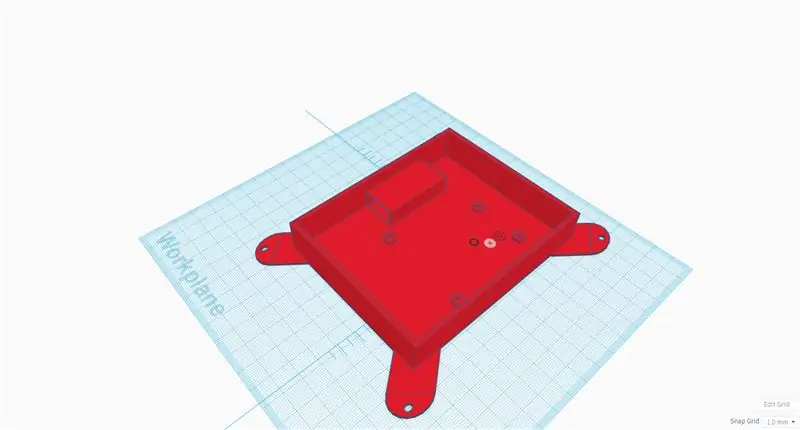

Saya menulis sepotong kecil kod yang akan mempercepat motor dan arah perubahan dengan perlahan setiap 10 saat. Ini dicapai dengan menggunakan gelung untuk. IBT_2 dihubungkan ke pin PWM ke-5 dan ke-6. Anda boleh menyalin dan menampalnya.
Kod:
int RPWM_Output = 5; // Arduino PWM output pin 5; sambungkan ke IBT-2 pin 1 (RPWM) int LPWM_Output = 6; // Arduino PWM output pin 6; sambungkan ke IBT-2 pin 2 (LPWM)
batal persediaan () {pinMode (RPWM_Output, OUTPUT); pinMode (LPWM_Output, OUTPUT); }
gelung kosong () {
int i = 0; // letakkan kod utama anda di sini, untuk dijalankan berulang kali:
untuk (i = 0; i <255; i ++) {
// analogWrite mengikut arah jam (RPWM_Output, i); analogWrite (LPWM_Output, 0); kelewatan (100); }
kelewatan (10000);
untuk (i = 0; i <255; i ++) {
// AntiWolwise analogWrite (RPWM_Output, 0); analogWrite (LPWM_Output, i); kelewatan (100); }
kelewatan (10000);
}
Langkah 4: Arduino, Modul Bluetooth dan Pemasangan Pengedar Daya
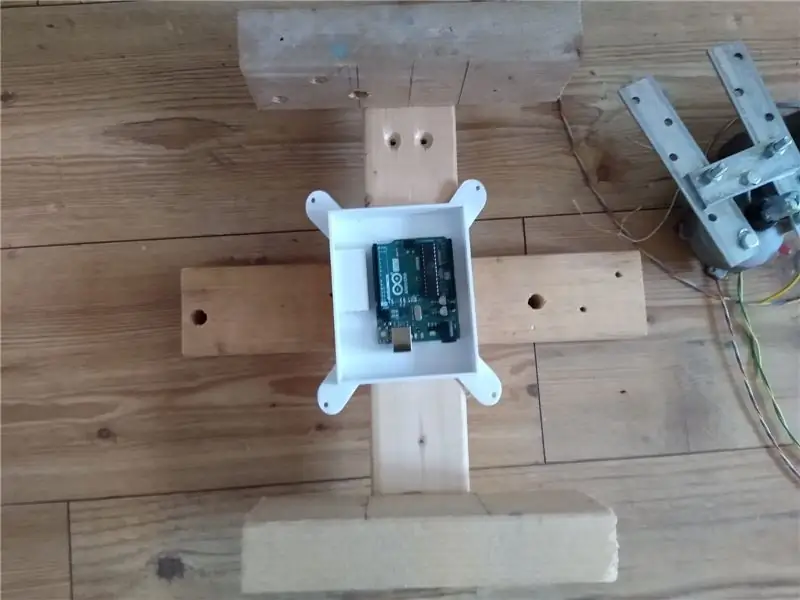

Anda mungkin boleh pergi tanpa mencetak 3D tetapi jauh lebih mudah untuk mencetaknya daripada membuatnya. Oleh itu, saya merancang kotak untuk modul arduino dan Bluetooth saya untuk masuk dengan tinkercad. Kotak ini mempunyai lubang skru di sisi untuk dipasang. Saya memasang ini di tengah-tengah semi-chasis saya. Pada akhirnya, saya hanya perlu membuat lubang di dalam kotak untuk memasangnya seperti besar.
Langkah 5: Casis
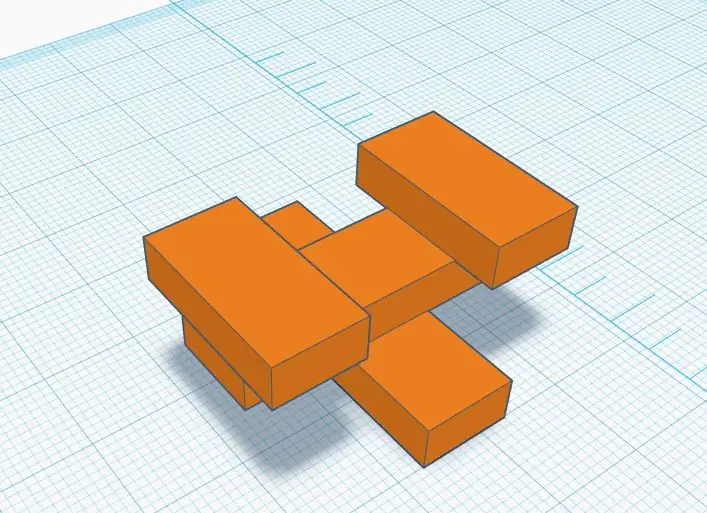

Chassis ini terbuat dari kayu gergaji dan hanya dilekatkan bersama dengan beberapa skru kayu. Saya mencipta model kad cepat untuk anda. Tidak banyak yang boleh diperkatakan mengenai perkara ini.
Langkah 6: Pemasangan Motor Wiper

Ini sebenarnya dari projek sebelumnya sehingga pemasangannya sudah dibuat tetapi terdiri dari 3 helai tali tugas berat.
Langkah 7: Saftey

Saya, sekali lagi, merancang pemasangan di tinkercad untuk menahan pemutus litar 7.5 amp. Seperti yang anda lihat dalam gambar yang dilampirkan di atas.
Langkah 8: Pemasangan IBT_2 / Pemasangan Pemandu Motor


Saya menjumpai banyak sumber yang saya edit sedikit. Pada pendapat saya, ia melakukan pekerjaan yang sangat baik. Ia juga sangat kuat walaupun dipasang oleh lem panas.
Langkah 9: Uji Kod Lagi


Saya telah menulis beberapa kod yang akan, setiap kali anda menghantarnya nombor satu, membuat motor berputar ke depan. Di sini:
Langkah 10: Pendawaian
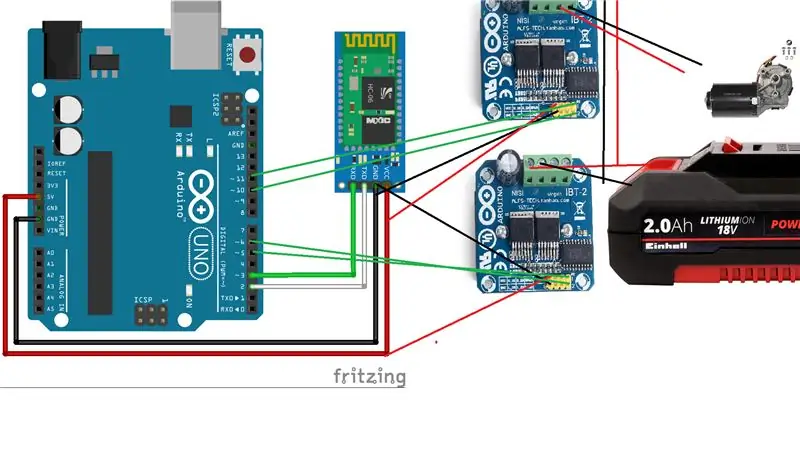
Saya menggunakan campuran blok coklat dan penyambung elektrik untuk menghubungkan banyak perkara. Pin arduino telah disolder. Saya juga telah membuat gambarajah pendawaian untuk anda. Sekiranya anda ingin membina ini, saya cadangkan anda mencari pendawaian untuk bahagian individu kerana ini adalah versi yang dipermudahkan.
Langkah 11: Pemasangan Roda
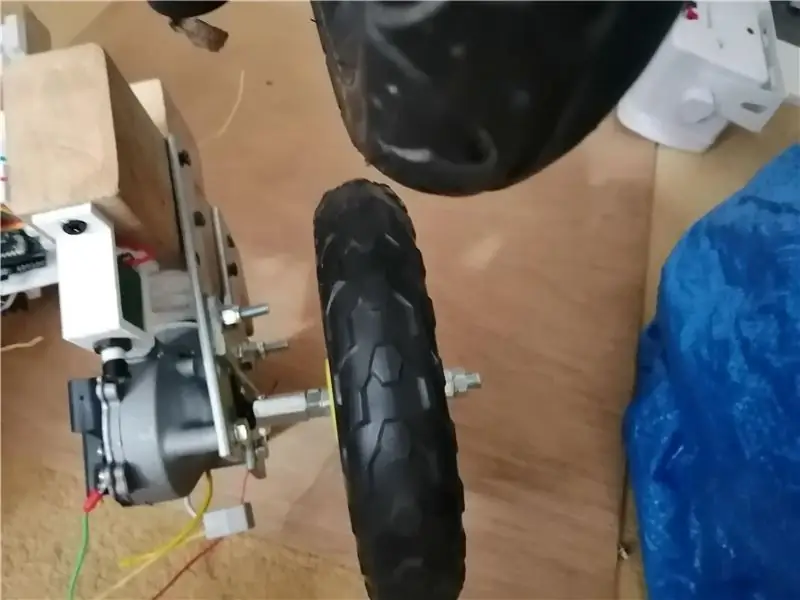
Untuk roda, saya menggunakan yang lama dari Granddad saya. Saya melekatkan kacang M8 pada motor pengelap dan kemudian menggunakan kunci benang di atasnya. Selepas itu, saya mengacukan batang berulir di dalam kacang. Saya menambah dua kacang untuk menguncinya bersama dan kemudian menambah mesin basuh sen. Kemudian, saya menambah mesin basuh dan dua kacang pengunci yang betul-betul ketat di antara roda.
Langkah 12: Kod Akhir
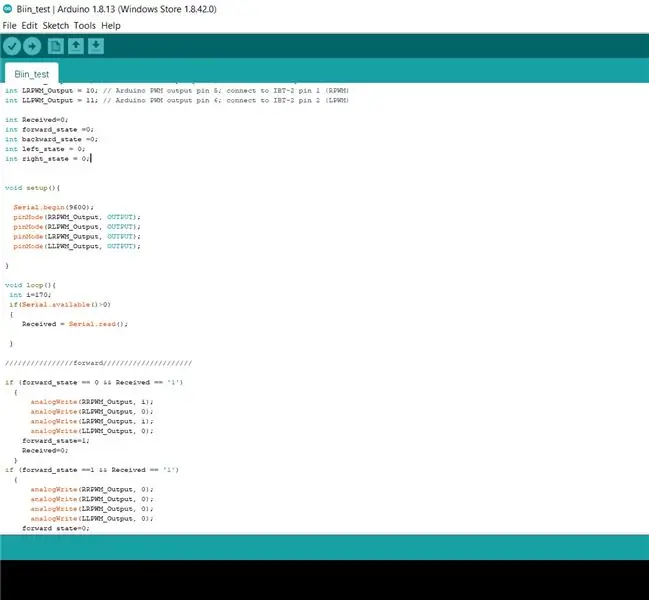
Bahagian kod ini menggunakan pemboleh ubah yang disebut 'i' ditetapkan sebagai bilangan bulat hingga 170. Ini menjadikannya lebih mudah untuk menulis ini kerana saya tidak perlu menulis 170 setiap kali saya mahu memutar setiap motor. Nombor 170 digunakan kerana ia 170/255 yang bersamaan dengan 12/18 volt. Saya menyelesaikannya dengan membahagi 18 dengan dua belas dan kemudian membahagi 255 dengan hasil jumlah terakhir. 18/5 = 1.5. 255 / 1.5 = 170.
Kemudian, kerana terdapat dua pin pwm, saya menamakan setiap motor Motor satu: RRPWM: RLPWM Motor 2: LRPWM LLPWM. Kedua-duanya ditetapkan sebagai output pada pin 5, 6, 10 dan 11.
Juga, saya menetapkan 4 integer 1: maju_state 2: Belakang_state 3: Keadaan kiri 4: Keadaan kanan. Dalam persediaan, ini ditetapkan ke 0 secara lalai. Saya menggunakan pernyataan ringkas jika untuk setiap satu. Ia berfungsi dengan menetapkan keadaan maju ke 1 jika '1' diterima dan ia juga menghidupkan motor. Kemudian, ada pernyataan if lain yang mengatakan jika keadaan maju = 1 dan satu diterima matikan motor. Secara keseluruhan, ini bermaksud bahawa apabila anda mengklik butang, ia akan terus berjalan dan kemudian apabila anda mengkliknya lagi, ia akan berhenti.
Langkah 13: Aplikasi
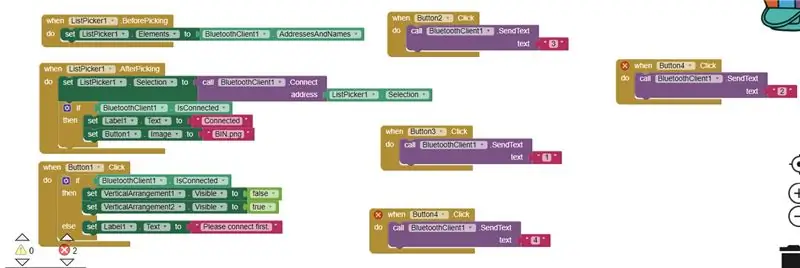


Aplikasi ini ditulis dalam penemu aplikasi MIT dan menggunakan skrin maya untuk mencapai sambungan bluetooth di setiap layar (2 daripadanya). Itu tidak membenarkan anda masuk ke layar kawalan kecuali anda mempunyai sambungan melalui bluetooth. Cukup, yang dilakukannya adalah mengirim '1' '2' '3' '4' ke arduino bergantung pada butang mana yang anda tekan.
Langkah 14: Pergerakan (UJI Tanpa Tong)

Saya telah membuat video untuk menunjukkan apa yang boleh dilakukan tanpa tong sampah.
Langkah 15: Pemasangan Bin
Perkara ini sangat mudah dan hanya dimasukkan. Anda tidak perlu memasukkannya atau apa-apa. Cukup tambahkan roda dan ZOOM!
Langkah 16: Pemacu Yang Betul Pertama

Terdapat video yang saya buat jika anda tidak melihatnya pada awalnya.
Langkah 17: Muka Bergerak Pilihan
Saya 3d mencetak setiap fail dari ini: https://www.thingiverse.com/thing:999999994 itemiverse pada skala 60%. Saya kemudian melekatkannya pada servo horn dan memotong slot di tong sampah seperti ini. Saya menggunakan pek bateri aa untuk menghidupkan Arduino dan servo yang terpisah. Saya menggunakan contoh perpustakaan kod Arduino.
Langkah 18: Terima kasih kerana berjaya mendapatkan ini !
Anda berjaya. Terima kasih jika anda berjaya sejauh ini saya harap anda menikmatinya.
Langkah 19: Penambahbaikan
Saya rasa projek ini ternyata hebat tetapi selalu ada ruang untuk diperbaiki!
Perkara pertama yang akan saya ubah adalah menjadikannya automatik sepenuhnya dengan sensor Lidar atau semacamnya. Saya juga akan menukar roda. Roda berdiameter hanya 7 inci dan saya fikir jika saya dapat membuatnya sedikit lebih besar, lebih baik melakukan lintas negara dan lebih cepat. Terakhir, saya akan menjadikannya jauh lebih padat sehingga saya dapat mempunyai lebih banyak ruang untuk bahagian tong sampah.


Naib Johan dalam Peraduan Robot
Disyorkan:
Amaran Air - Peranti untuk Menyelamatkan Perahu Anda: 5 Langkah (dengan Gambar)

Amaran Air - Peranti untuk Menyelamatkan Perahu Anda: Sekiranya anda pemilik kapal, ada keselesaan yang kuat dalam akhirnya membawa kapal di tanah kering. Ia tidak boleh tenggelam di sana. Di mana sahaja ia menghadapi pertempuran berterusan untuk mengatasi kecenderungan tergelincir di bawah gelombang dan hilang. Semasa musim sejuk di sini di Alas
Sistem Taman Automatik Dibina pada Raspberry Pi untuk Luaran atau Dalam Rumah - MudPi: 16 Langkah (dengan Gambar)

Sistem Taman Automatik Dibina pada Raspberry Pi untuk Luaran atau Dalam Ruangan - MudPi: Adakah anda suka berkebun tetapi tidak dapat meluangkan masa untuk mengekalkannya? Mungkin anda mempunyai beberapa tanaman rumah yang agak haus atau mencari kaedah untuk mengautomatikkan hidroponik anda? Dalam projek ini kita akan menyelesaikan masalah-masalah tersebut dan mempelajari asas-asas
Seni 2D Dengan LED yang Dapat Diprogramkan dan Pangkalan dan Logo yang Dapat Disesuaikan: 5 Langkah (dengan Gambar)

Seni 2D Dengan LED yang Dapat Diprogramkan dan Pangkalan dan Logo yang Dapat Disesuaikan: Selamat datang di instruksional! Hari ini, saya akan menunjukkan cara membuat Projek Seni 2D dengan logo dan reka bentuk keseluruhan pilihan anda. Saya membuat projek ini kerana dapat mengajar orang tentang banyak kemahiran seperti pengaturcaraan, pendawaian, pemodelan 3D, dan lain-lain. Ini
Cara Menyelamatkan Pemacu DVD dengan Bahagian Percuma: 7 Langkah (dengan Gambar)

Bagaimana Menyelamatkan Pemacu DVD untuk Bahagian Percuma: Pernahkah anda tertanya-tanya apa yang ada di dalam pemacu optik yang boleh digunakan? Semasa saya kecil, sangat menarik bagi saya untuk mengetahui cara mengitar semula alat ganti. Bahkan sekarang ini adalah sesuatu yang saya dapati menyeronokkan dan menarik. Lelaki ini telah dicalonkan untuk harta karun
Cara Menyelamatkan Telefon bimbit Basah Anda !: 6 Langkah (dengan Gambar)

Cara Menyelamatkan Telefon bimbit Basah Anda !: Pertama, Halo dan terima kasih kerana melihat arahan saya. Sebilangan besar daripada kita mengalami penurunan atau tumpahan cecair ke atas telefon bimbit atau alat sensitif dengan harga tinggi dan kehilangannya selama-lamanya. Kebanyakan orang cuba menyimpan alat mereka dengan cara yang salah. cth kami
